Ubuntu24.04.1上のKVMでMirakurunとEPGStationを動作させる仮想マシンkvmtvrecを立ち上げる。
Ubuntu Server 24.04 LTSで仮想マシンkvmtvrec立ち上げ
- Ubuntu Server 24.04 LTSを仮想マシンとしてkvmtvrecを立ち上げる。
これにTVチューナーサーバーであるMirakurunと録画管理サーバーであるEPGStationをインストールする。- https://jp.ubuntu.com/downloadからisoファイルをダウンロードして~/Downloads/にubuntu-24.04-live-server-amd64.isoを保存
- メニュー→システム管理→仮想マシンマネージャーで仮想マシンマネージャーを開く
- 左上の黄色星印のPCアイコンをクリックして新規仮想マシン作成ウィザードを開く。
- ローカルのインストールメディア(ISO)を選択して~/Downloads/のubuntu-24.04-live-server-amd64.isoを選択
- メモリとCPUの設定で
メモリ(M): 4096
CPU数 : 4 - この仮想マシンにストレージを割り当てるに☑
仮想マシン用にディスクイメージを作成する
10Gib 8GiBでいけるかも? - 名前: kvmtvrec
- インストールの前に設定をカストマイズする に☑をいれる
- ネットワークの選択
ブリッジデバイス
デバイス名:
- Ubuntu24.04仮想マシン インストール開始
- インストール開始で、まず仮想マシンマネージャーの
表示 → 仮想マシンの画面サイズに合わせる
画面最下段の選択ボタン等を表示のため - 問合せ項目
your language : English
keyboard layout : Japanese
Variant: Japanese(OADG 109A)
Chose the type of Installation : Ubuntu Server
enp1s0 eth- : Edit IPV4
IPV4 Method : Manual
Subnet : 192.168.1.0/24
Address: 192.168.1.112
Gateway : 192.168.1.1
Nameserver : 192.168.1.1
Search domains : 192.168.1.
- インストール開始で、まず仮想マシンマネージャーの
- reboot
- [FAILD]となるので上段メニューの仮想マシン、シャットダウン、強制的に電源OFF
- 仮想マシン→実行でログイン確認
仮想マシンシャットダウン
仮想マシンマネージャー → 開く → 表示 → 詳細
仮想マシン ファイルシステム追加
- メモリーの項目でEnable shared memoryに☑を入れ、適用
- ハードウェア追加:ファイルシステム
ドライバー: virtiofs
ソースパス: /mnt/k1-3TB
ターゲットパス: k1-3TB
PCIホストデバイスの追加
- ハードウェア追加:PCIホストデバイス(PT3などPCI接続チューナー2台使用の場合)
0000:02:00:0 Altera Corporation
0000:03:00:0 Altera Corporation - ハードウェア追加:USBホストデバイス(PX4などUSB接続チューナー使用の場合)
001:003 N’Able (DataBook) Technologies, Inc. PXW3U4
001:012 SCM Microsystems, Inc. SCR3310-NTTCom USB SmartCard Reader
仮想マシン、実行、ログイン後
日本時刻に設定
sudo timedatectl set-timezone Asia/Tokyo
その他追加
sudo apt update
sudo apt upgrade
sudo apt install nano avahi-daemon avahi-utils openssh-server
仮想マシン アドレス固定
Ubuntu serverインストール時に アドレス設定していれば不要
cd /etc/netplan
sudo mv 50-cloud-init.yaml 90-netcfg.yaml
sudo nano /etc/netplan/90-neccfg.yaml
network:
ethernets:
enp1s0:
addresses:
- 192.168.1.112/24
nameservers:
addresses:
- 192.168.1.1
search:
- 192.168.1.1
routes:
- to: default
via: 192.168.1.1
version: 2
sudo chmod 600 90-neccfg.yaml
netplan apply
ip aでアドレス確認
共有ファイルk4-1
共有ファイルk4-1のマウントポイントの作成
cd /mnt
sudo mkdir -p k1-3TB
sudo chown ユーザー名:ユーザー名
sudo chmod 666 *
sudo apt install virtiofsd 共有ファイルのk1-3TBをマウントするように/etc/fstabに追記
sudo nano /etc/fstab
# <file system> <mount point> <type> <options> <dump> <pass>
# / was on /dev/vda2 during curtin installation
/dev/disk/by-uuid/xxxxx-xxxx-xxxx-xxxx-xxxx / ext4 defaults 0 1
/swap.img none swap sw 0 0
#
k4-1 /mnt/k4-1 virtiofs defaults 0 0
TVチューナードライバ
pt3_drvのインストール(PT3をchardev版ドライバで使う場合)
- 必要パッケージの事前インストール
sudo apt install -y git dkms linux-headers-`uname -r`
git clone https://github.com/m-tsudo/pt3.git
cd pt3
make
sudo make install
sudo bash ./dkms.install- PT3のDVB版ドライバであるearth-pt3が起動時に読み込まれないように設定を追加して、再起動する。
echo 'blacklist earth-pt3' | sudo tee -a /etc/modprobe.d/blacklist.conf
sudo reboot- PT3が認識されているか確認
ls -l /dev/pt3*
crw-rw-rw- 1 root video 239, 0 Apr 24 14:05 /dev/pt3video0
crw-rw-rw- 1 root video 239, 1 Apr 24 14:05 /dev/pt3video1
crw-rw-rw- 1 root video 239, 2 Apr 24 14:05 /dev/pt3video2
crw-rw-rw- 1 root video 239, 3 Apr 24 14:05 /dev/pt3video3px4_drvのインストール
- 必要パッケージの事前インストール
cd
sudo apt install --no-install-recommends git wget unzip gcc make build-essential libpcsclite-dev dkms- tsukumijimaのパッケージを利用させてもらう
wget https://github.com/tsukumijima/px4_drv/releases/download/v0.5.1/px4-drv-dkms_0.5.1_all.deb
sudo apt install -y ./px4-drv-dkms_0.5.1_all.deb
# ドライバをロード
sudo modprobe px4_drv
# px4_drv がロードされているかを確認 (ちゃんとログ出てきたら OK)
lsmod | grep -e ^px4_drv
# デバイスファイルの確認
ls /dev/px4*
/dev/px4video0 /dev/px4video1 /dev/px4video2 /dev/px4video3カードリーダーのドライバーをインストール
sudo apt install -y libpcsclite-dev pcscd pcsc-tools libccid
sudo systemctl restart pcscd.socket
# pcsc_scan で確認
sshからのログインだとsudo pcsc_scan
# 最終的にpcscdは使用しないので
sudo systemctl stop pcscd.socket
sudo systemctl disable pcscd.socket
sudo systemctl status pcscd.socketBS-cardエミュレータを使用する場合softcasフォルダをkvmtvrecのホームフォルダにコピーしているとして。
cd softcas
sudo apt install pkg-config
make clean
make
sudo cp libpcsclite.so.1.0.0 /usr/lib/x86_64-linux-gnu/libpcsclite.so.1.0.0recisdbのインストール
wget https://github.com/kazuki0824/recisdb-rs/releases/download/1.2.2/recisdb_1.2.2-1_amd64.deb
sudo apt install ./recisdb_1.2.2-1_amd64.deb
sudo apt install ./recisdb_1.2.1-1_amd64.deb
# エラーが出たら
sudo apt install gdbi
sudo gdbi ./recisdb_1.2.1-1_amd64.deb
# ユーザーをvideoグループに追加
sudo usermod -aG video $USER
sudo rebootTVチューナーの動作確認
cd /mnt/k4-1
# PT3 CHAR版のとき
recisdb tune --device /dev/pt3video2 -c T14 --time 20 T14.m2ts
recisdb tune --device /dev/pt3video0 -c BS03_1 --time 20 BS03_1.m2ts
recisdb tune --device /dev/pt3video0 -c BS05_1 --time 20 BS05_1.m2ts
recisdb tune --device /dev/pt3video1 -c CS16 --time 20 CS16.m2ts# PT3 DVB版のとき
recisdb tune --device /dev/dvb/adapter1/frontend0 -c T14 --time 20 T14.m2ts
recisdb tune --device /dev/dvb/adapter0/frontend0 -c BS05_1 --time 20 BS05_1.ts
recisdb tune --device /dev/dvb/adapter0/frontend0 -c BS03_1 --time 20 BS03_1.ts
recisdb tune --device /dev/dvb/adapter0/frontend0 -c CS16 --time 20 CS16.m2ts# px4等のとき
recisdb tune --device /dev/px4video2 -c T14 --time 20 T14.m2ts
recisdb tune --device /dev/px4video0 -c BS03_1 --time 20 BS03_1.m2ts
recisdb tune --device /dev/px4video0 -c BS05_1 --time 20 BS05_1.m2ts
recisdb tune --device /dev/px4video1 -c CS16 --time 20 CS16.m2ts
親機側等でk4-1中のT14.m2tsなどをVLCなりcelluloidで視聴できるか確認。
ISDBScanner のインストールと実行
sudo wget https://github.com/tsukumijima/ISDBScanner/releases/download/v1.1.3/isdb-scanner -O /usr/local/bin/isdb-scanner
sudo chmod +x /usr/local/bin/isdb-scanner
isdb-scanner ./scanned/Mirakurunのインストールと設定
Node.jsのインストール
curl -sL https://deb.nodesource.com/setup_18.x | sudo -E bash -
sudo apt install nodejs
node -vMirakurunのインストール
sudo npm install pm2 -g
sudo npm install mirakurun -g --unsafe-perm --foreground-scripts --productionMirakurunの設定
sudo mirakurun stop
# スキャンで生成された設定ファイルを Mirakurun の設定フォルダが配置されている /usr/local/etc/mirakurun 以下にコピー
sudo cp -a scanned/Mirakurun/channels.yml /usr/local/etc/mirakurun/channels.yml
sudo cp -a scanned/Mirakurun/tuners.yml /usr/local/etc/mirakurun/tuners.yml
sudo chown -R root /usr/local/etc/mirakurun/ # 他のサーバーのtunersを利用するとき追記したtuners.ymlの例
cat /usr/local/etc/mirakurun/tuners.yml
- name: 'PLEX PX-W3U4 (Terrestrial) #1'
types:
- GR
command: recisdb tune --device /dev/px4video2 --channel <channel> -
isDisabled: false
- name: 'PLEX PX-W3U4 (Terrestrial) #2'
types:
- GR
command: recisdb tune --device /dev/px4video3 --channel <channel> -
isDisabled: false
- name: 'PLEX PX-W3U4 (Satellite) #1'
types:
- BS
- CS
command: recisdb tune --device /dev/px4video0 --channel <channel> -
isDisabled: false
- name: 'PLEX PX-W3U4 (Satellite) #2'
types:
- BS
- CS
command: recisdb tune --device /dev/px4video1 --channel <channel> -
isDisabled: false
##### 追記 #####
- name: 'PLEX PX-W3U4 (Terrestrial) #3'
types:
- GR
remoteMirakurunHost: 192.168.1.134
remoteMirakurunPort: 40772
remoteMirakurunDecoder: true
isDisabled: false
- name: 'PLEX PX-W3U4 (Terrestrial) #4'
types:
- GR
remoteMirakurunHost: 192.168.1.134
remoteMirakurunPort: 40772
remoteMirakurunDecoder: true
isDisabled: false
- name: 'PLEX PX-W3U4 (Satellite) #3'
types:
- BS
- CS
remoteMirakurunHost: 192.168.1.134
remoteMirakurunPort: 40772
remoteMirakurunDecoder: true
isDisabled: false
- name: 'PLEX PX-W3U4 (Satellite) #4'
types:
- BS
- CS
remoteMirakurunHost: 192.168.1.134
remoteMirakurunPort: 40772
remoteMirakurunDecoder: true
isDisabled: falseMirakurunログローテーション設定
sudo pm2 install pm2-logrotate
sudo nano /etc/logrotate.d/mirakurun
/usr/local/var/log/mirakurun.stdout.log
/usr/local/var/log/mirakurun.stderr.log
/{
daily
compress
rotate 7
missingok
notifempty
}- Mirakurun サーバーを再起動
sudo mirakurun start
EPGStation のインストール
データベース(MySQL)
sudo apt install mariadb-server
sudo mysql_secure_installation
①Enter current password for root (enter for none): エンター
Switch to unix_socket authentication [Y/n] y
②Set root password? [Y/n] y
New password: xxxxxxxx
Re-enter new password: xxxxxxxx
③Remove anonymous users? [Y/n] y
④Disallow root login remotely? [Y/n] y
⑤Remove test database and access to it? [Y/n] y
⑥Reload privilege tables now? [Y/n] yEPGStationのDBの作成
名称:epgstation
ユーザー名:epgstation
パスワード:epgstation
sudo mysql -u root -p
Enter password:xxxxx
> create database epgstation;
> grant all on epgstation.* to epgstation@localhost identified by 'epgstation';
> quitffmpegのインストールと場所の確認
sudo apt install ffmpeg
whereis ffmpeg
/usr/bin/ffmpeg EPGStation のインストールと設定
cd
git clone https://github.com/l3tnun/EPGStation.git
cd EPGStation
npm run all-install
npm run build
cp config/config.yml.template config/config.yml
cp config/operatorLogConfig.sample.yml config/operatorLogConfig.yml
cp config/epgUpdaterLogConfig.sample.yml config/epgUpdaterLogConfig.yml
cp config/serviceLogConfig.sample.yml config/serviceLogConfig.yml
cp config/enc.js.template config/enc.jsconfig.yml
番組ファイル名フォーマットなど一部異なるので以下のとおり修正
port: 8888
mirakurunPath: http+unix://%2Fvar%2Frun%2Fmirakurun.sock/
# dbtype: sqlite
# sqlite:
# extensions:
# - '/hoge/regexp.dylib'
# regexp: true
dbtype: mysql
mysql:
host: localhost
port: 3306
user: epgstation
password: epgstation
database: epgstation
charset: utf8mb4
# 囲み文字を置換するか
needToReplaceEnclosingCharacters: true
epgUpdateIntervalTime: 10
conflictPriority: 1
recPriority: 2
recordedFormat: '%TITLE%_%CHNAME%_%YEAR%_%MONTH%_%DAY%_%HOUR%_%MIN%' ##←
recordedFileExtension: .m2ts
recorded:
- name: recorded
path: '%ROOT%/recorded'
limitThreshold: 100000 ##← レコードHDの残容量が100GB以下で
action: remove ##← 古いものから削除
thumbnail: '%ROOT%/thumbnail'
thumbnailSize: 480x270
thumbnailPosition: 30 ##←
ffmpeg: /usr/bin/ffmpeg
ffprobe: /usr/bin/ffprobe
encodeProcessNum: 4
concurrentEncodeNum: 1
encode:
- name: Amatsukaze ##← Amatsukazeでエンコードするとき
cmd: '/bin/bash /home/hisao/EPGStation/config/AmatsukazeTask.sh'
suffix: .mkv
rate: 4.0
- name: H.264
cmd: '%NODE% %ROOT%/config/enc.js'
suffix: .mp4
rate: 4.0
urlscheme:
以下続くEPGStationの起動方法
- 手動で起動する場合
cd ~/EPGStation
npm start
Ctrl + C で停止 - 自動で起動する場合
sudo pm2 startup -u ユーザー名 --hp ~ユーザー名
pm2 start dist/index.js --name "epgstation"
pm2 saveデータベースのバックアップとリストア
- バックアップ
npm run backup FILENAME
データベースに含まれる以下の情報がバックアップ
予約情報
録画済み番組情報
録画履歴
録画予約ルール - リストアnpm run restore FILENAME
npm run restore FILENAME
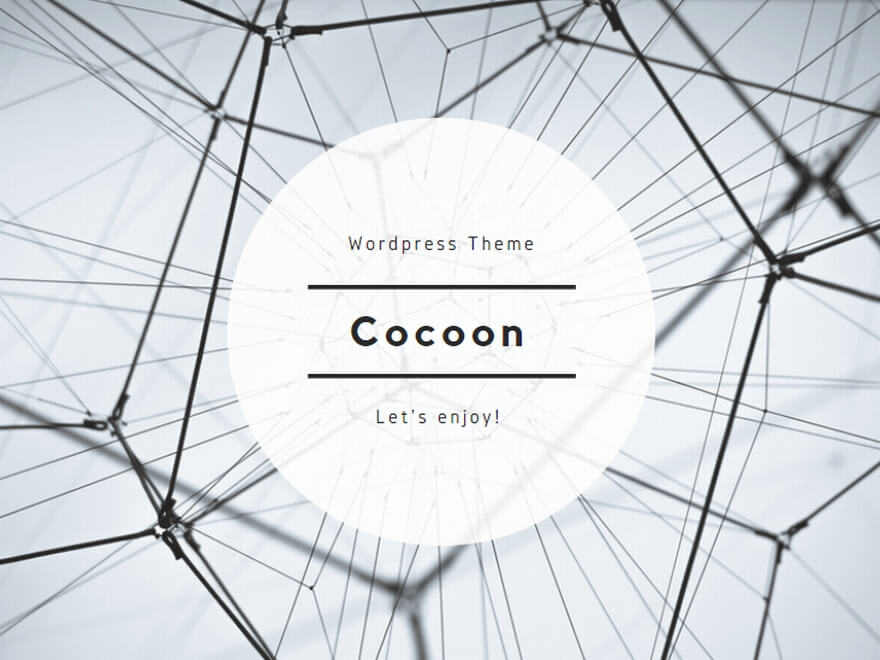
コメント